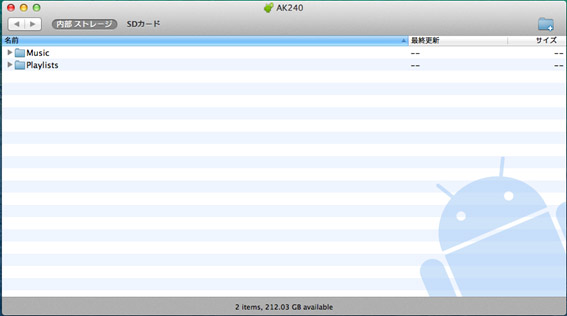※Android File Transferを使用して データ転送を行います。
【ご注意】
・予期せぬ誤動作を防止するために、付属のmicro USBケーブル以外を使用しないでください。
・ソフトウェアのインストール後は、再度インストールの必要ありません。
・Android Transferには、転送時の容量制限がございます。4GB以下
ファイル転送時は転送容量をご確認ねがいます。
・転送時に万が一、エラーなど発生した場合は転送を一旦中止し
PCの再起動及びプレイヤーの再起動を行ってから再度接続してください。
■インストール手順
1: Android File Transferを本Webページ下記よりダウンロードします。
2: ダウンロード完了後、Zipフォルダを解凍し、android file transfer.dmgファイルがあることを確認します。
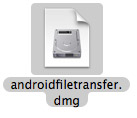
3: フォルダ内にある、android file transfer.dmgをダブルクリックすると、android File Transferの
画面が起動しますので、左にあるandroidキャラクターを選択し、右側にある「Application」へ
ドラッグし転送してください。
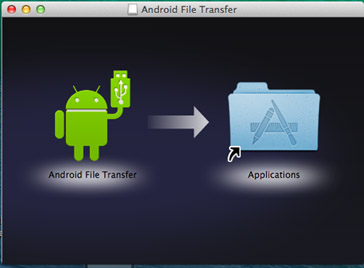
4:次に付属のUSBケーブルを使用しAK第二世代/AK第三世代/KANN/SP1000及びAK500NをMacと接続してください。
Applicationへ移動した、android File Transferをダブルクリックし起動させるとAK240
ウィンドウが開き、端末の内容の他、空き容量の詳細がウィンドウの下部に表示されます。
このウィンドウは Finder ウィンドウのように操作できます。フォルダの開閉や新規作成、
他の Finder ウィンドウとの間でのファイルのドラッグなどが可能です。
終了したら USB ケーブルを取り外します。